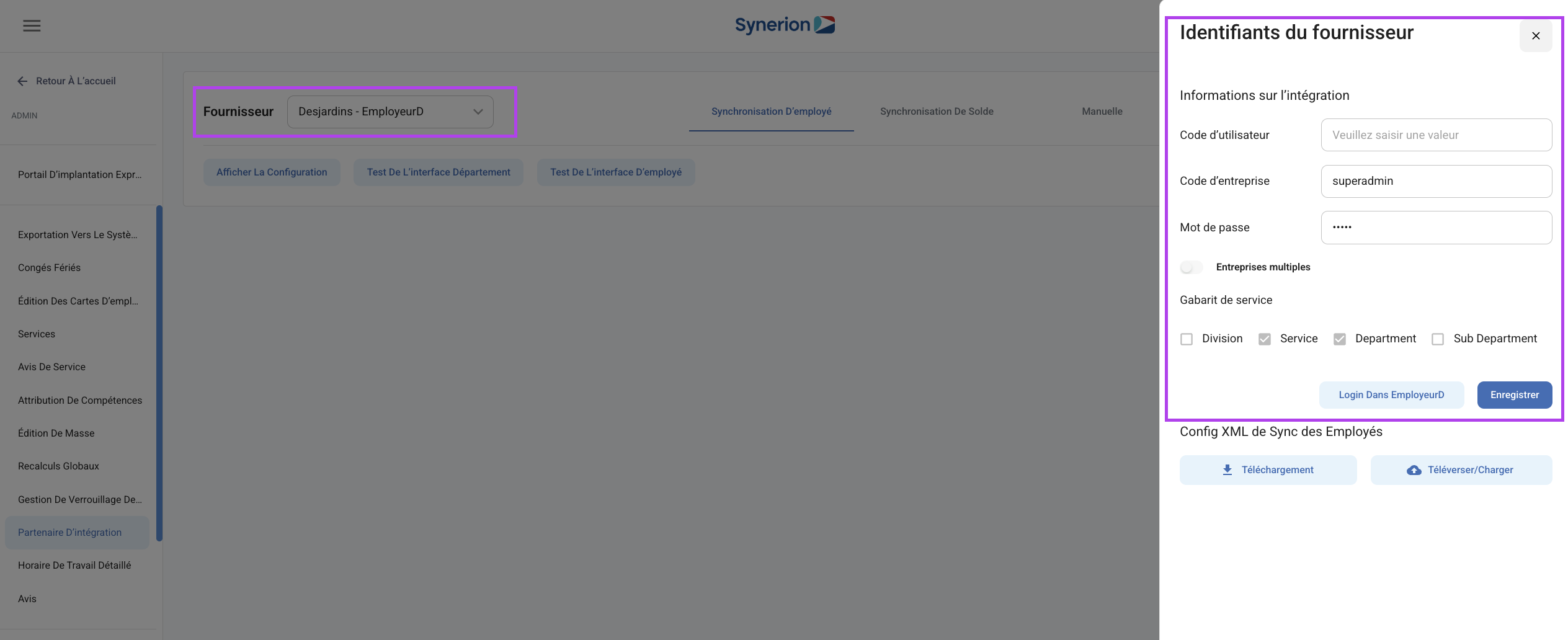Cette fonction permet d’importer des données sur les employés à partir de divers partenaires tels que CGI, ADP et d’autres. Grâce à la page Partenaire d’intégration, les utilisateurs peuvent configurer les informations d’identification du partenaire et tester la synchronisation des départements et des employés avant l’importation. Pour les partenaires supportés, la synchronisation des soldes est également disponible et peut être testée au préalable. En outre, dans Bolt, les utilisateurs ont la possibilité de synchroniser les employés et les soldes via des fichiers CSV, même lorsqu’un partenaire est déjà défini.
L’administrateur peut configurer les fournisseurs dans le système. Le système prend en charge les fournisseurs suivants que l’utilisateur peut configurer :
- ADP: ADP US & ADP CA
- Bamboo HR
- CGI: Desjardins – EmployerD & National Bank – Nethris
Configurer ADPUS/ADPCA
Pour configurer ADPUS/ADPCA,
- Naviguez jusqu’à l’option Partenaire d’intégration dans le menu Admin.
- Sélectionnez un nom de fournisseur comme « ADPUS – Effectifs Maintenant » dans le menu déroulant Fournisseur.
- Cliquez sur « Configurer les Identifiants »
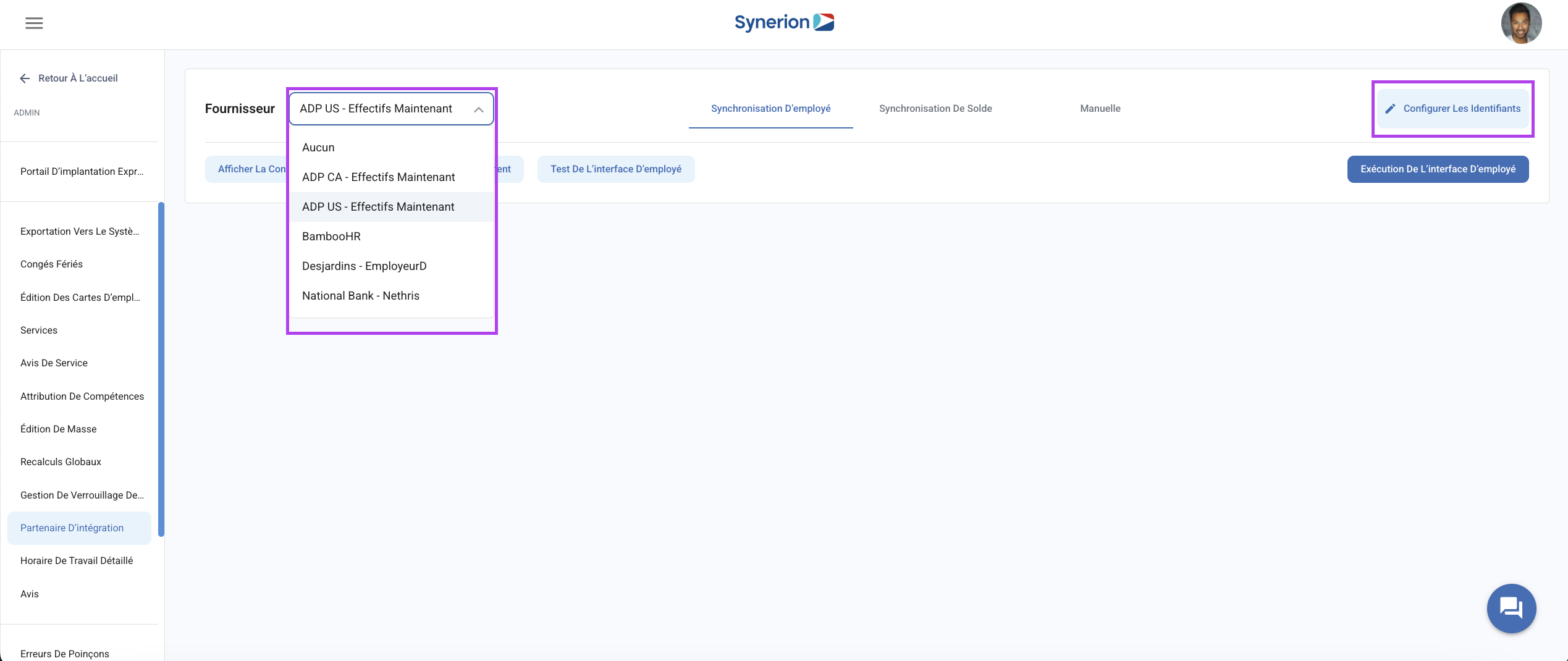
4. Un tiroir latéral s’ouvre, l’utilisateur sélectionne
- le nom de la source du numéro de service dans le menu déroulant
- Saisir l’identifiant de l’abonné
5. Cliquer sur « Générer des identifiants client ».
6. Le système enregistre les références et affiche le message de réussite.
7. Une fois les informations d’identification définies, le statut sera mis à jour en « Définir » et le bouton « Générer les informations d’identification du client » sera désactivé dans le tiroir latéral « Fournir les informations d’identification ».
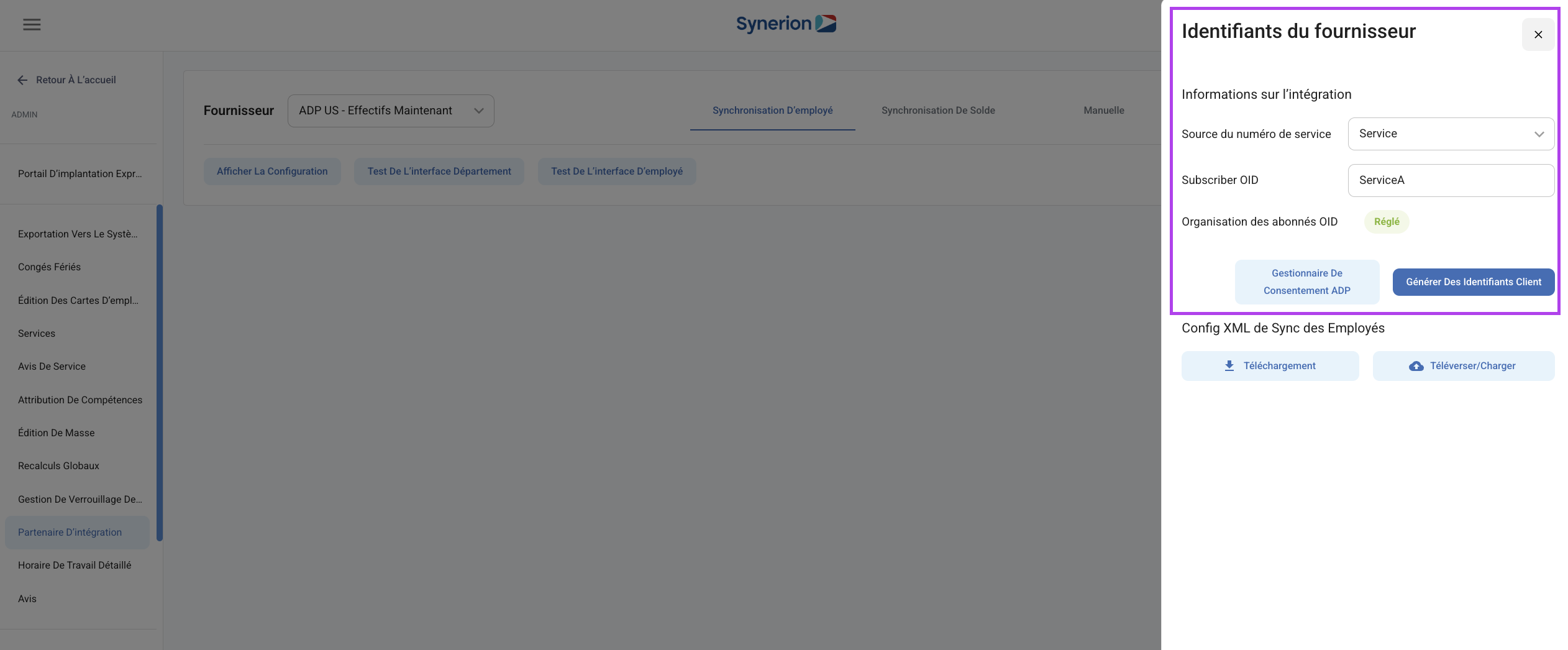
Configurer BambooHR
Pour configurer BambooHr,
- Naviguez jusqu’à l’option Partenaire d’intégration dans le menu Admin.
- Sélectionnez un nom de fournisseur comme « BabooHR » dans le menu déroulant Fournisseur.
- Cliquez sur « Configurer les Identifiants »
- Un tiroir latéral s’ouvre, l’utilisateur doit entrer dans le domaine de l’entreprise.
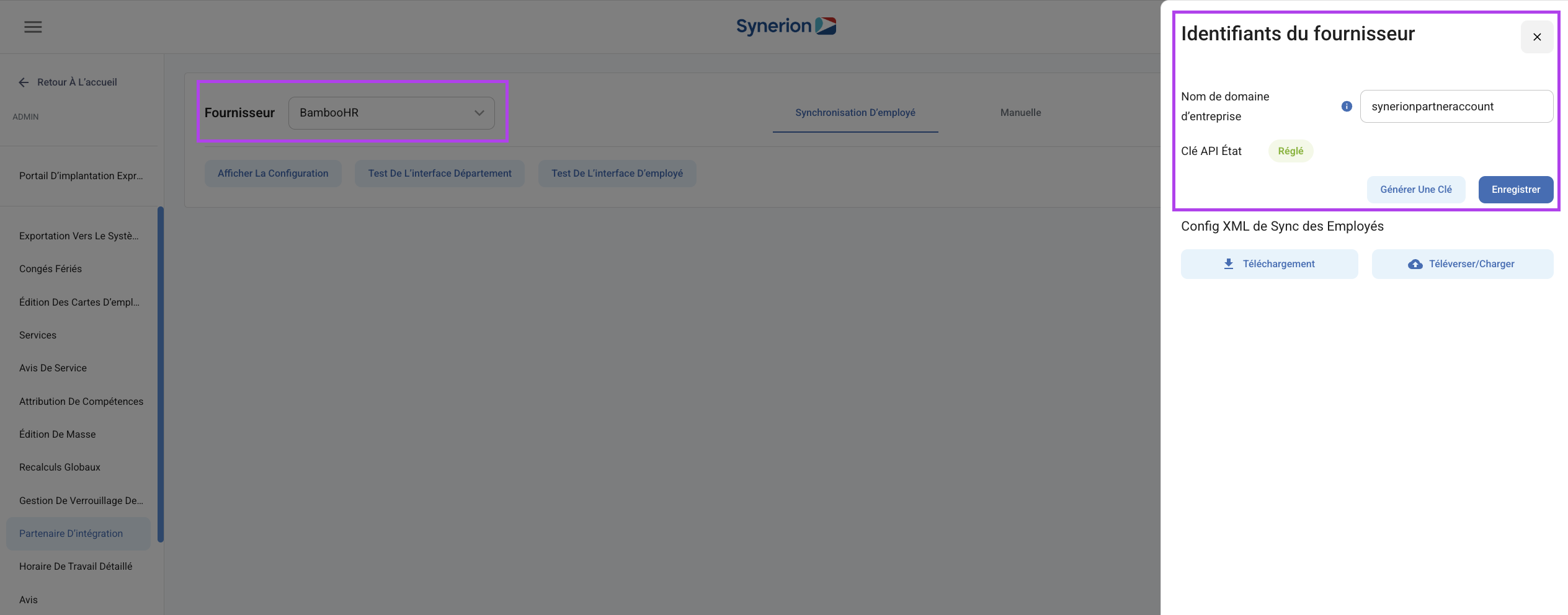
5. Cliquer sur « Générer la clé » ouvrira la page web de BambooHR.
6. L’utilisateur doit se connecter à BambooHR. Après avoir réussi à se connecter et à autoriser l’accès, l’utilisateur sera redirigé vers le boulon Synerion. Le statut de la clé API sera également modifié et passera à « Set »
Configurer CGI: National Bank Nethris
Pour configurer National Bank-Nethris,
- Naviguez jusqu’à l’option Partenaire d’intégration dans le menu Admin.
- Sélectionnez un nom de fournisseur comme « National Bank-Nethris » dans le menu déroulant Fournisseur.
- Cliquez sur « Configurer les Identifiants »
- Un tiroir latéral s’ouvre, l’utilisateur doit entrer
- Code utilisateur, Code entreprise et Mot de passe.
- Activez/désactivez l’option « Entreprises multiples ». Si cette option est désactivée, le champ Longueur du numéro de la société n’apparaîtra pas.
- Sélectionnez les options du modèle de département
- Cliquez sur « Enregistrer »
- Les crédits seront sauvegardés et le message de réussite s’affichera.
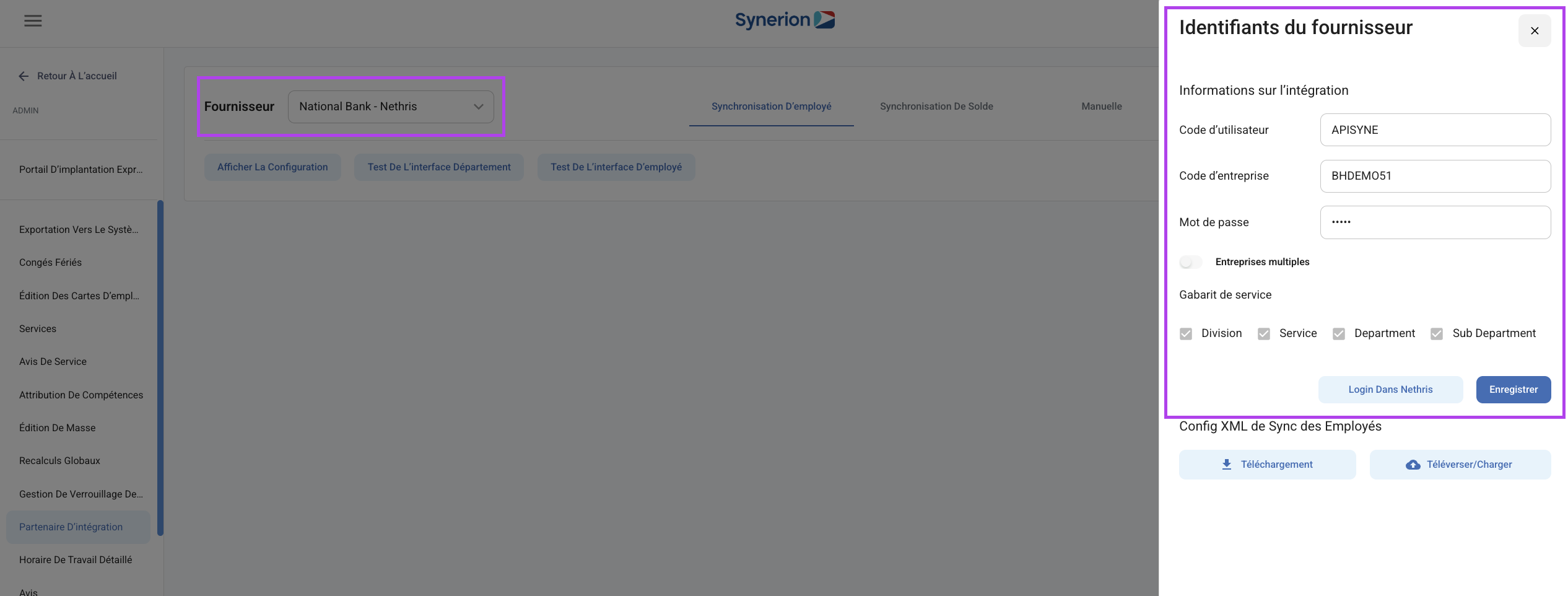
Configurer CGI: Desjardins-EmployerD
Pour configurer Desjardins- EmployerD,
- Naviguez jusqu’à l’option Partenaire d’intégration dans le menu Admin.
- Sélectionnez un nom de fournisseur comme « National Bank-Nethris » dans le menu déroulant Fournisseur.
- Cliquez sur « Configurer les Identifiants »
- Un tiroir latéral s’ouvre, l’utilisateur doit entrer
- Code utilisateur, Code entreprise et Mot de passe.
- Activez/désactivez l’option « Entreprises multiples ». Si cette option est désactivée, le champ Longueur du numéro de la société n’apparaîtra pas.
- Sélectionnez les options du modèle de département
- Cliquez sur « Enregistrer »
- Les crédits seront sauvegardés et le message de réussite s’affichera.